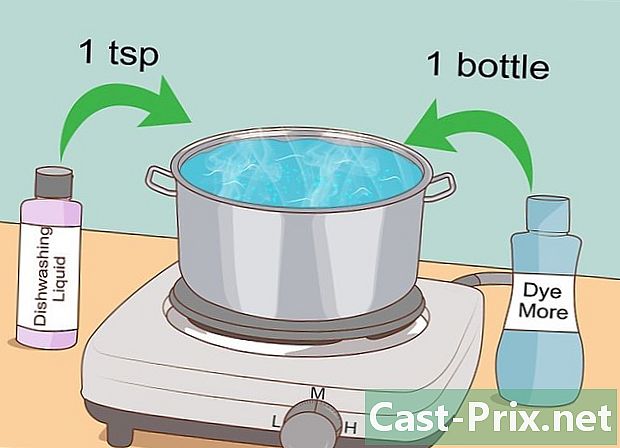Com solucionar problemes comuns en un ordinador
Autora:
Roger Morrison
Data De La Creació:
2 Setembre 2021
Data D’Actualització:
21 Juny 2024

Content
- etapes
- Mètode 1 Resoldre problemes clàssics
- Mètode 2: Fer que un ordinador sigui més lent
- Mètode 3 Resolució de problemes de la xarxa
- Mètode 4 Desfer-se de finestres emergents i barres d’eines
- Mètode 5 Prova o substitueix el maquinari
- Mètode 6 Repara un ordinador sorollós
Qualsevol ordinador, per molt que sigui segur, sempre coneix algunes disfuncions. Així que és útil saber com solucionar aquests problemes. D’aquesta manera, estalvieu despeses innecessàries i immobilitzacions necessàriament llargues al reparador. Segons els símptomes, hi ha molt per fer abans de perdre. Si no és un gran problema, sabeu que haureu de poder realitzar reparacions sense cap dificultat.
etapes
Mètode 1 Resoldre problemes clàssics
-
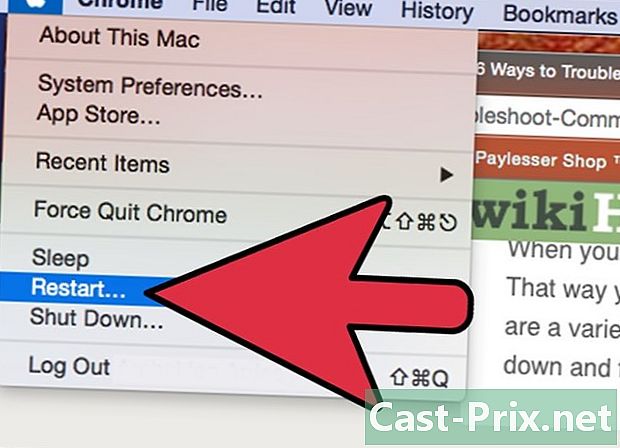
Reinicieu l'ordinador. Per molt evident que pugui semblar, de vegades un simple reinici pot solucionar un problema. Apagueu l’ordinador prement el botó durant uns segons On / Off o bé mitjançant l’opció de parada d’un dels menús. Si en aquest darrer cas, l’ordinador no s’apaga, premeu el botó durant uns cinc segons On / Off.- Espereu uns 30 segons i torni a encendre-ho.
-
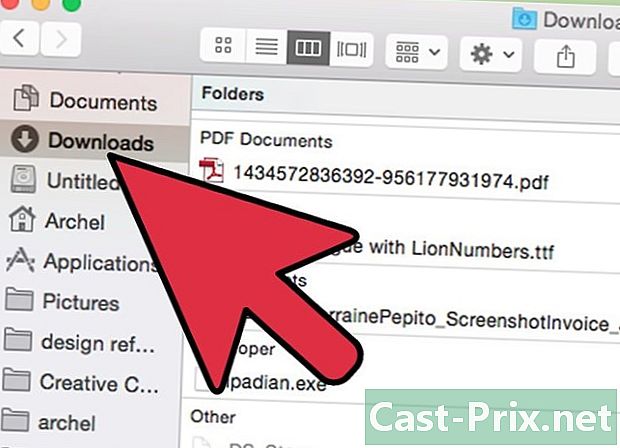
Intenteu veure què podria haver provocat aquest problema. Penseu en les darreres coses que vau fer abans de l’avaria. Es tracta de la instal·lació d’un programari? Heu trobat una mica la instal·lació d’un programa? Hi ha hagut una fallada d'energia i des de llavors el vostre equip no funciona com fins ara? Com més recordeu el que va passar, millors serà la vostra possibilitat d'identificar el problema i, per tant, de resoldre'l. -

Comproveu tots els vostres cables. Un cable desconnectat o mal connectat pot evitar que l’ordinador es pugui iniciar. Un arrestador defectuós també pot causar pertorbacions. Es pot desconnectar el ratolí, igual que el teclat o el cable que va de la pantalla a la unitat central. Aquests controls són senzills i ràpids de fer. -
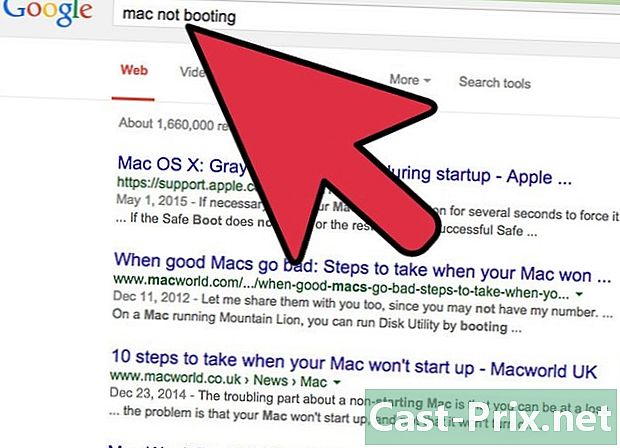
Ajuda Google a resoldre el problema. A Internet s’identifiquen tots els problemes de l’ordinador. No sou l’únic que experimenta això: problemes amb el programari, el sistema operatiu, el maquinari o la configuració de xarxa. Si no podeu superar tots els desglossaments d’aquest article, definitivament trobareu la solució a la xarxa. Amb Google, trobareu la solució en pocs clics.- Feu una consulta orientada Posa el nom del programari i del sistema operatiu. Si n’hi ha, anoteu l’error que us ha retornat. Poseu paraules clau relacionades amb el vostre problema. Com més precisa sigui, més fàcil trobarà la solució.
- A la cerca, centreu-vos en fòrums especialitzats. Aquí és on trobareu els millors consells i les explicacions més avançades.
-
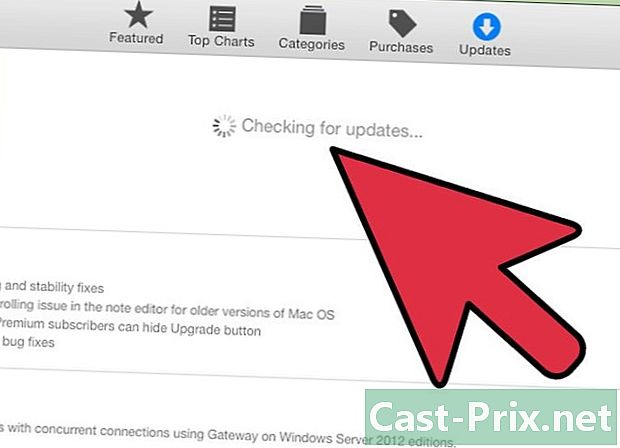
Instal·leu les darreres actualitzacions. La resolució de problemes es pot fer actualitzant els vostres programes, el sistema operatiu i els diversos controladors.Aquestes actualitzacions varien segons els elements en qüestió.- Feu clic aquí per esbrinar com actualitzem Windows.
- Feu clic aquí per obtenir informació sobre com actualitzar un Mac.
- Feu clic aquí per obtenir informació sobre com actualitzar els controladors d’ordinador. Aquesta precaució afecta principalment problemes de visualització i de xarxa.
Mètode 2: Fer que un ordinador sigui més lent
-
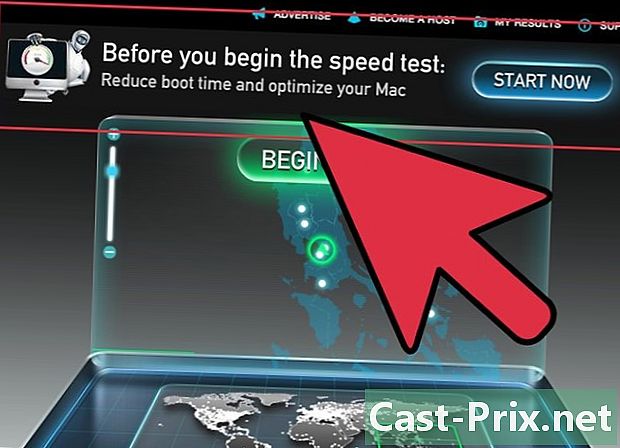
Eviteu els programes que presumeixin d’accelerar l’ordinador. Sovint, són estafes o portadors de virus. No cal que acceleri un ordinador. -
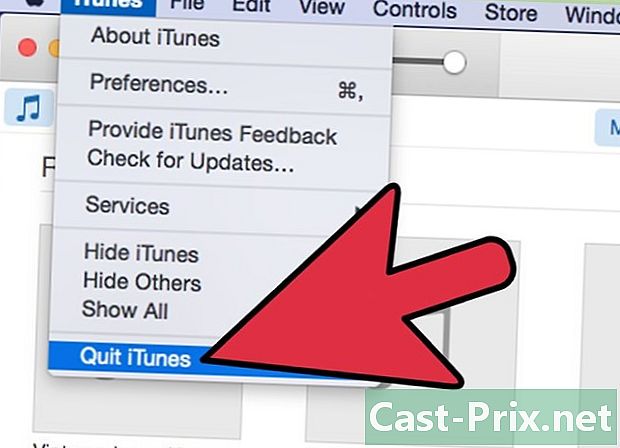
Tanqueu tots els programes innecessaris. Com més programes s’obrin, més lent serà l’ordinador. El sistema operatiu no només gestiona programes oberts, sinó també altres que funcionen en segon pla.- A Windows, molts programes funcionen en segon pla, les seves icones són visibles a l'àrea de notificació. Per tancar aquests programes, feu clic amb el botó dret sobre les seves icones i trieu a prop.
- Per descomptat, estalvieu el treball quan tanqueu un programari.
-
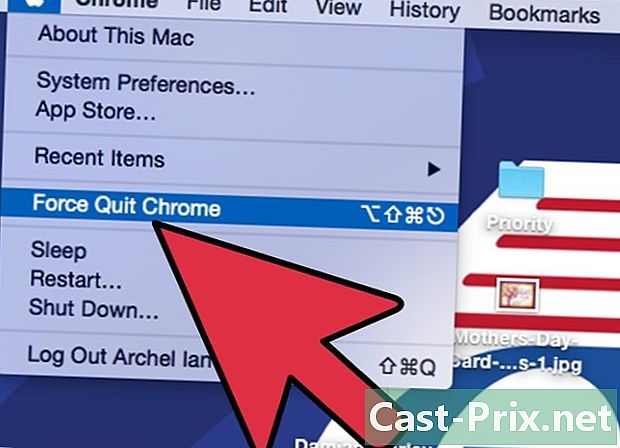
Obligueu a tancar els programes congelats i de fons. Aquests programes són difícils de tancar, de manera que cal obligar-los a abandonar-los. Hi ha diversos mètodes possibles:- a Windows: premeu alt+F4 obligar a tancar un programa. Si no funciona, premeu Ctrl+canvi+Esc per veure la llista de tots els programes actius. Seleccioneu el programa que voleu tancar i feu clic al botó Final de la tasca,
- a Mac: premeu ⌘ Cmd+⌥ Optar+Esc per veure la llista de tots els programes actius. Seleccioneu el programa que voleu tancar i feu clic al botó Força a marxar. També podeu prémer al mateix temps ⌘ Cmd+⌥ Optar+canvi+Esc i això, durant tres segons.
-
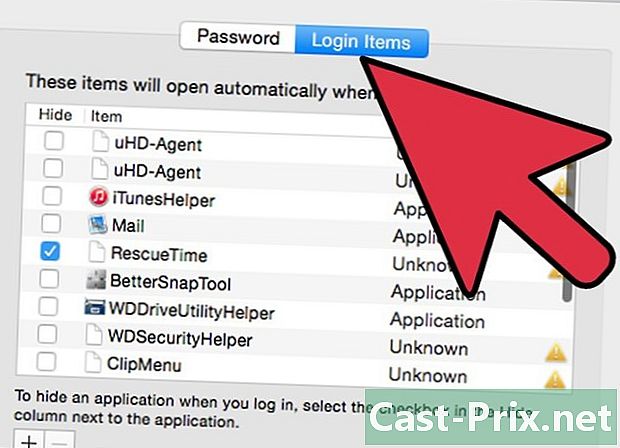
Elimineu alguns programes que comencen a l’inici. De fet, sense el vostre coneixement, els programes s’obren automàticament a l’inici. Si en teniu massa, l’inici serà lent. A més, si voleu un inici més ràpid, heu de reduir el nombre d’aquests programes. Així mateix, el llançament d’altres programes durant la sessió serà més ràpid.- Feu clic aquí per obtenir informació sobre com desactivar l’obertura de programes a l’inici.
-

Allibereu espai al disc dur. Per funcionar correctament, un sistema operatiu ha de tenir almenys un 15% d’espai lliure. Aquí és on emmagatzemarà els seus fitxers temporals, els mateixos que permeten que l’ordinador funcioni correctament.- Obriu el vostre fitxer descàrregues i suprimiu els elements que ja no serveixin. Sovint hi ha programes, jocs, música, vídeos, grans documents ...
- Eliminar els programes que ja no utilitzeu és una bona manera de deixar lloc. Això és més evident amb els videojocs que porten almenys 30 GB al disc dur. Per obtenir més informació sobre com eliminar programes a Windows, feu clic aquí. A Mac OS X, feu clic aquí.
- Windows, l'eina Neteja de disc reviseu tots els fitxers que han quedat inútils, mostreu la quantitat d'espai que podeu alliberar i aneu a netejar el disc dur. Feu clic aquí per conèixer com procedim.
-
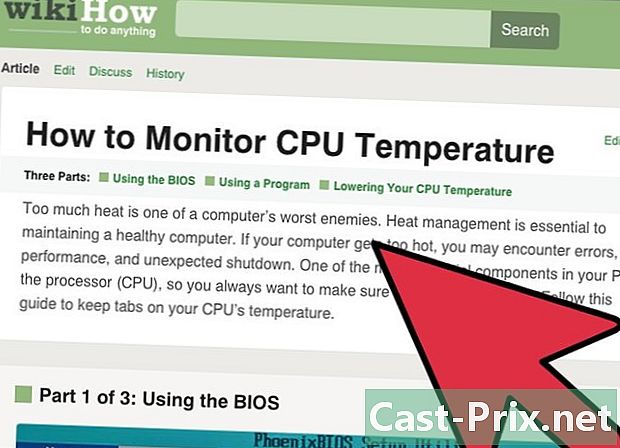
Compte amb la temperatura del vostre ordinador. L’electrònica emet calor a la unitat central, cosa que pot alentir o danyar l’ordinador. Per tant, cal baixar aquesta temperatura interna. Amb algunes utilitats (SpeedFan), podeu supervisar aquesta temperatura i mantenir-la dins dels límits acceptables.- Feu clic aquí per aprendre a controlar i baixar la temperatura d’un ordinador.
-
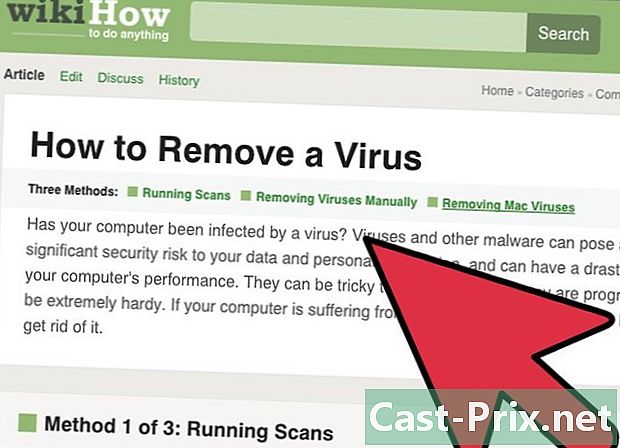
Executeu un escàner per detectar virus i programari maliciós. Un ordinador que s’alenteix, mentre funcionava bé fins aleshores, pot ser víctima d’un virus. Aquest és el símptoma més brillant, fins i tot si la causa pot ser una altra. Si comproves regularment el disc dur, l’ordinador estarà ben protegit. Els virus no només afecten el funcionament del vostre ordinador, sinó que posen en perill les vostres dades personals.- Feu clic aquí per esbrinar com es poden detectar virus i com es poden eliminar.
-

Desactiva els efectes visuals (Windows Vista i 7). A ambdues plataformes, la interfície de Windows Aero, a causa dels seus efectes visuals, pot retardar la vostra màquina. Afortunadament, els podem desactivar. Això és especialment útil en equips antics que es queden sense memòria RAM.- Feu clic aquí per obtenir informació sobre com desactivar Aero a Windows Vista i Windows 7.
-
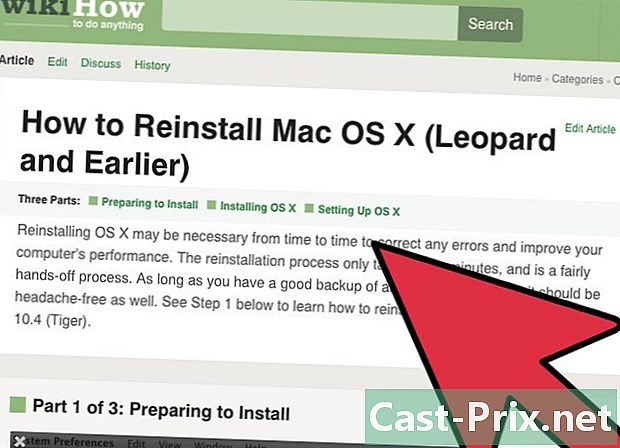
Torneu a instal·lar el sistema operatiu (SO). És una mica llarg, però la millor manera de donar una segona vida a un ordinador és reinstal·lar tot el sistema operatiu. Es triga aproximadament una hora. El disc dur es suprimirà completament. Una vegada instal·lat el sistema, el vostre ordinador serà com un nou. A continuació, trobareu les referències de les instal·lacions dels diferents sistemes operatius:- Windows 7
- Windows 8
- Windows Vista
- OS X
- Windows XP
- Ubuntu Linux
Mètode 3 Resolució de problemes de la xarxa
-
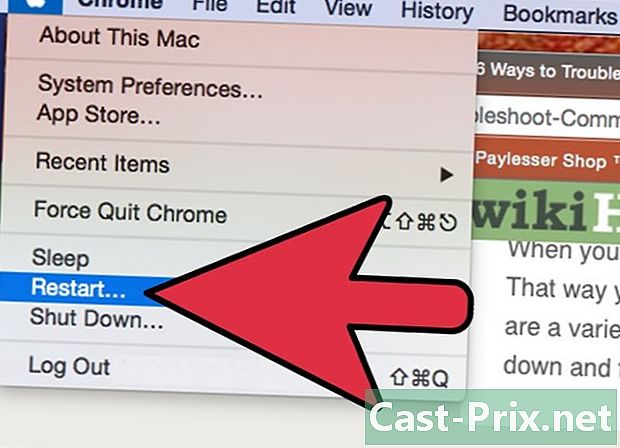
Reinicieu l'ordinador. De vegades és suficient reiniciar un ordinador per fer desaparèixer alguns problemes: es pot donar el cas en cas de dificultats amb la xarxa. Per descomptat, feu una còpia de seguretat de tots els fitxers actuals abans de reiniciar. -

Restableix els elements de maquinari de la xarxa. Sovint, un simple restabliment d’aquest tipus resol alguns conflictes. Això és especialment cert si tot funcionava bé abans del problema.- Acosta el mòdem (o encaminador, si n’hi ha) i desconnecta els cables d’alimentació que hi arriben.
- Espereu almenys trenta segons i, a continuació, refer les connexions.
- El mòdem s’inicia: espereu tranquil·lament el final del procediment. Pot trigar un minut o dos.
- Un cop connectat el mòdem, activeu l’encaminador. Quan està activat, hauríeu de poder accedir a la xarxa.
-
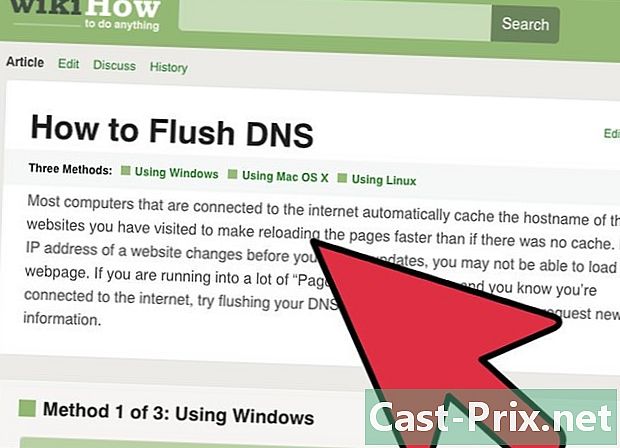
Si no es carreguen algunes pàgines, buideu la memòria cau DNS. Quan algunes pàgines no es poden mostrar, sovint és a causa de la memòria cau DNS. Emmagatzema els noms dels llocs visitats. N’hi ha prou que aquestes dades siguin corrompudes o se superin perquè les pàgines es mostrin malament o no.- Feu clic aquí per saber buidar una memòria cau DNS a qualsevol plataforma. Es triga un a dos minuts.
-
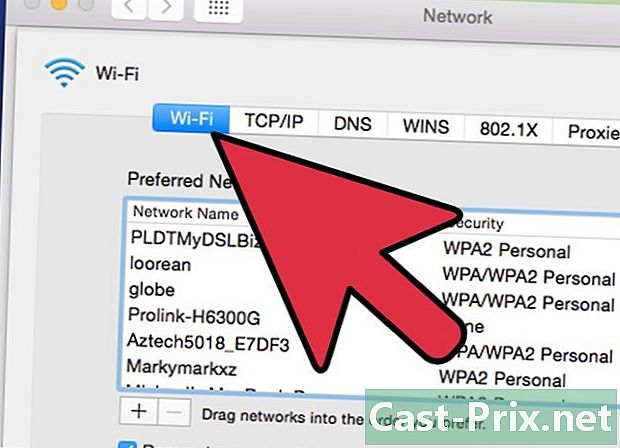
Canvieu els canals si la vostra xarxa sense fils està congestionada. Si viu a una zona densa (residències, edificis ...), desenes de persones estan connectades alhora i comparteixen el mateix flux, necessàriament insuficient. Ja no comptem les interferències i les pauses de connexió. Per això t’aconsellem canviar de canal.- Feu clic aquí per saber com triar un altre canal wifi.
-
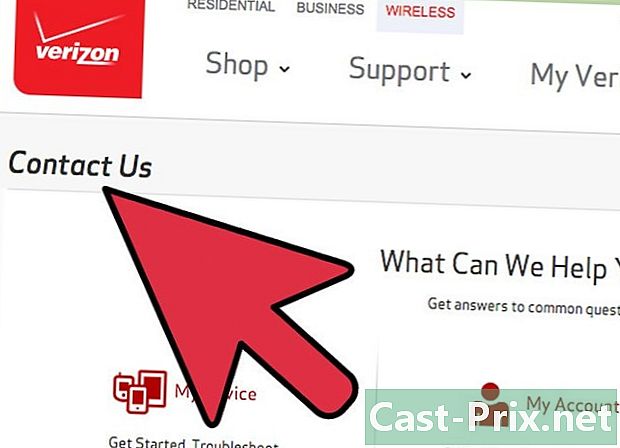
Poseu-vos en contacte amb el vostre proveïdor de serveis d’Internet (ISP). La falta de connexió pot derivar d’un problema tècnic del vostre ISP, però també d’un problema físic del mòdem. En el primer cas, poseu-vos en contacte amb el servei d'assistència tècnica de l'ISP per confirmar el problema.
Mètode 4 Desfer-se de finestres emergents i barres d’eines
-
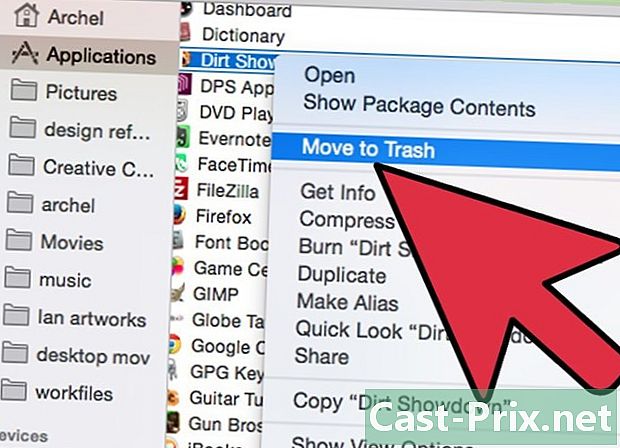
Elimineu qualsevol programari que no us digui res. Sovint es dóna el cas que es carreguen programes (adware) accidentals durant la instal·lació d’un programa. Això es tradueix en l'aparició inesperada de finestres emergents que hem de fer. Els consells que es proporcionen a continuació us ajudaran a desfer-se’n, fins i tot si és possible trobar solucions més específiques.- Feu clic aquí per saber com desinstal·lar programes sota Windows i feu clic aquí si teniu un Mac. Desinstal·leu qualsevol programa que no tingueu memòria de descàrrega o sospitós. Si teniu dubtes sobre un programa, aneu a veure quina és la seva funció a Google.
-
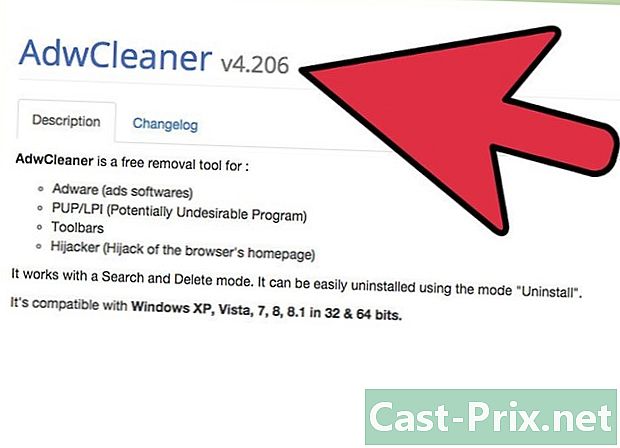
Executeu un escàner per detectar l'adware. Aquests programes busquen i esborren aquells codis que arruïnen la vostra vida. Com que funcionen diferent dels programes antivirus, són capaços de detectar altres línies de codi malintencionades. A continuació, es mostren algunes utilitats anti-editorials molt efectives:- AdwCleaner - general-changelog-team.fr/en/tools/15-adwcleaner
- Malwarebytes Antimalware - malwarebytes.org
- HitmanPro - surfright.nl/en/hitmanpro
-
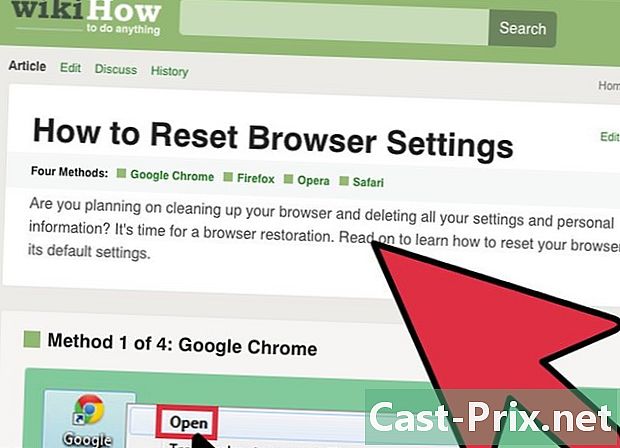
Torneu a configurar els vostres navegadors d’Internet. Amb el temps, adware i barres d’eines s’han instal·lat, sovint sense el vostre coneixement, als navegadors. És possible que la pàgina d'inici s'hagi canviat, les vostres consultes es rediriguin a llocs que no us interessin, etc. Una bona reconfiguració és llavors necessària per posar una mica d’ordre.- Feu clic aquí per aprendre a restablir Internet Explorer.
- Feu clic aquí per aprendre a restablir Chrome.
- Feu clic aquí per aprendre a restablir el Firefox.
- Feu clic aquí per aprendre a restablir Safari.
-
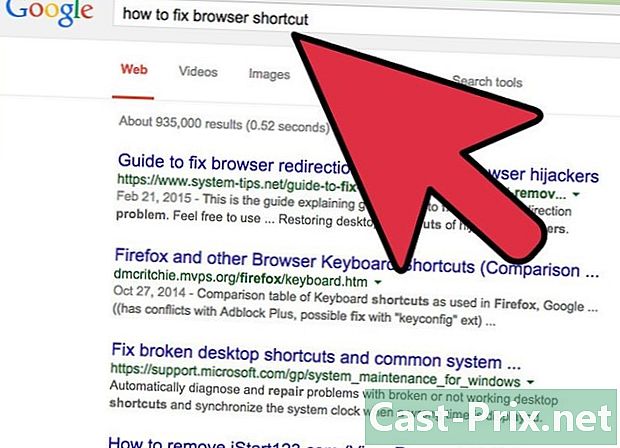
En cas de problemes amb un virus particular, pregunteu-ho. Hem considerat anteriorment que els casos clàssics d’adware, però us podeu trobar en situacions més complexes que requereixen, per exemple, reconfigurar l’arxiu amfitrions o reparar les dreceres del navegador. Feu una cerca a Internet escrivint totes les paraules clau. ha publicat molts articles sobre alguns d'aquests virus concrets.
Mètode 5 Prova o substitueix el maquinari
-

Comproveu si hi ha errors al disc dur. Els errors del disc dur poden frenar l’ordinador, corrompre fitxers, evitar el llançament de programari o fins i tot del sistema operatiu. Ja sigui a Windows o Mac (Utilitat del disc), hi ha utilitats que poden localitzar i reparar aquests errors de disc. Si el disc dur falla, no hi ha més remei que substituir-lo.- Feu clic aquí per esbrinar com iniciar la funció chkdsk a Windows per cercar i solucionar problemes de disc.
- Feu clic aquí per saber-ho tot Utilitat del disc a OS X.
- Feu clic aquí per saber com instal·lar un nou disc dur.
-

Prova la RAM a l’ordinador. Si el vostre ordinador no s’inicia molt bé o si es produeix un bloqueig molt, probablement sigui un problema dels mòduls de memòria. No reparen, sinó que substitueixen. Afortunadament, no costen gaire i es poden substituir fàcilment.- Feu clic aquí per obtenir més detalls sobre Memtest, un Windows Memory Tester.
- Per provar la memòria del vostre Mac, reinicieu mantenint premuda la tecla durant tot el procediment D. Aquesta maniobra permet provar el maquinari (es tracta dels "diagnòstics d'Apple").
- Feu clic aquí per obtenir informació sobre com substituir els mòduls de memòria.
-
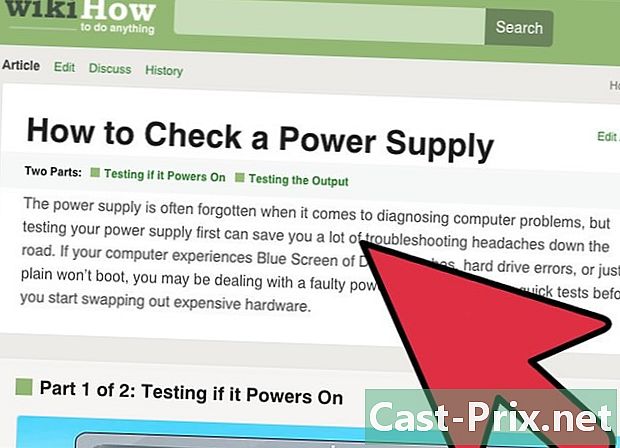
Prova l'alimentació del vostre equip. L’alimentació converteix el corrent general en un corrent de tensió inferior, que subministra tots els components. Si falla, el vostre equip serà errònia o fins i tot es negarà a arrencar. Si la vostra font d'alimentació envia poca corrent, el vostre equip es bloquejarà, fins i tot si el feu servir al mínim.- Feu clic aquí per aprendre a provar la potència d’un equip.
- Feu clic aquí per obtenir informació sobre com substituir una font d'alimentació.
-
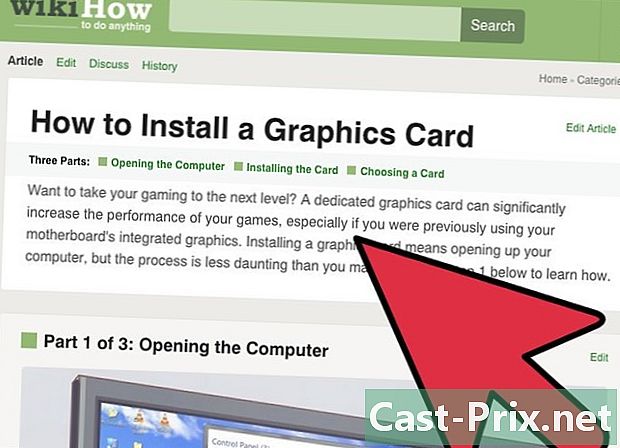
Si no apareix res a la pantalla, prova la targeta gràfica amb un altre monitor. Qualsevol problema de visualització prové de la pantalla o de la targeta gràfica. Connecteu un altre monitor a la unitat del vostre sistema. Si tot és normal, és que la pantalla habitual està defectuosa i cal que es substitueixi. Si no apareixia res, probablement sigui un problema de la targeta gràfica.- Feu clic aquí per obtenir informació sobre com substituir una targeta gràfica.
Mètode 6 Repara un ordinador sorollós
-
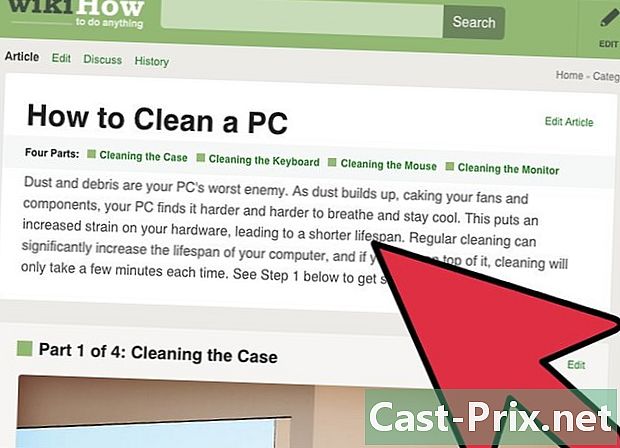
Netegeu l’interior de la unitat central. El soroll prové sovint de la pols acumulada en aquest lloc. Per això és recomanable netejar la caixa i els components cada sis mesos. Si fumes o tens mascotes, serà més freqüent.- Feu clic aquí per aprendre a netejar un equip. Fixeu-vos especialment en els ventiladors, la principal font de soroll.
-
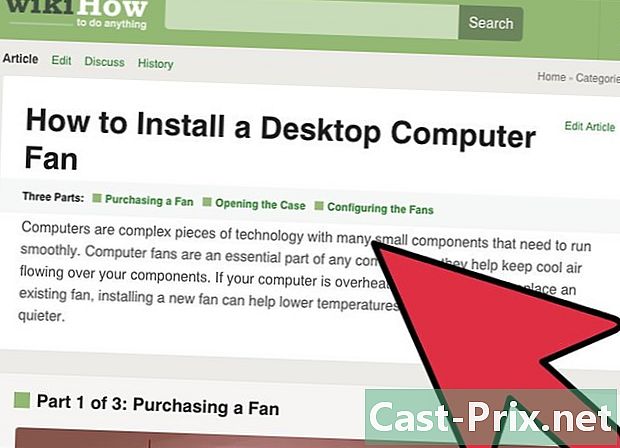
Substituïu els ventiladors de la unitat central. Mentre refreden, però solen fer molt de soroll. De vegades és possible substituir-los per ventiladors més grans, tant més eficients com més tranquils.- Feu clic aquí per conèixer com s’instal·len els fans.
-
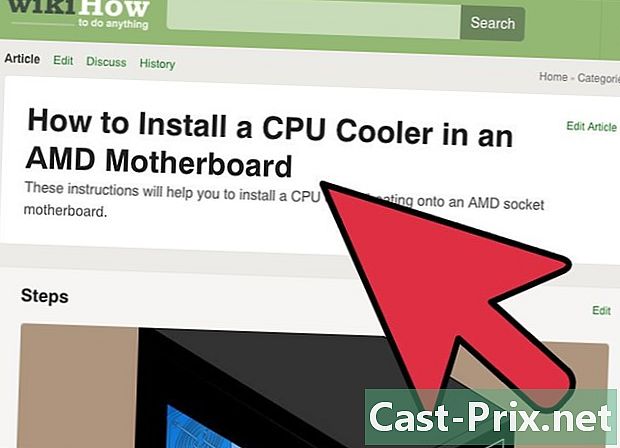
Substituïu el ventilador del processador (CPU). Aquest és el ventilador més fort, perquè és el que refreda el component que més escalfa. Sempre va a tota velocitat. Amb el pas del temps, aquest ventilador es va racionalitzant i s’ha de substituir per tenir menys soroll.- Feu clic aquí per esbrinar com substituir un ventilador de processador.